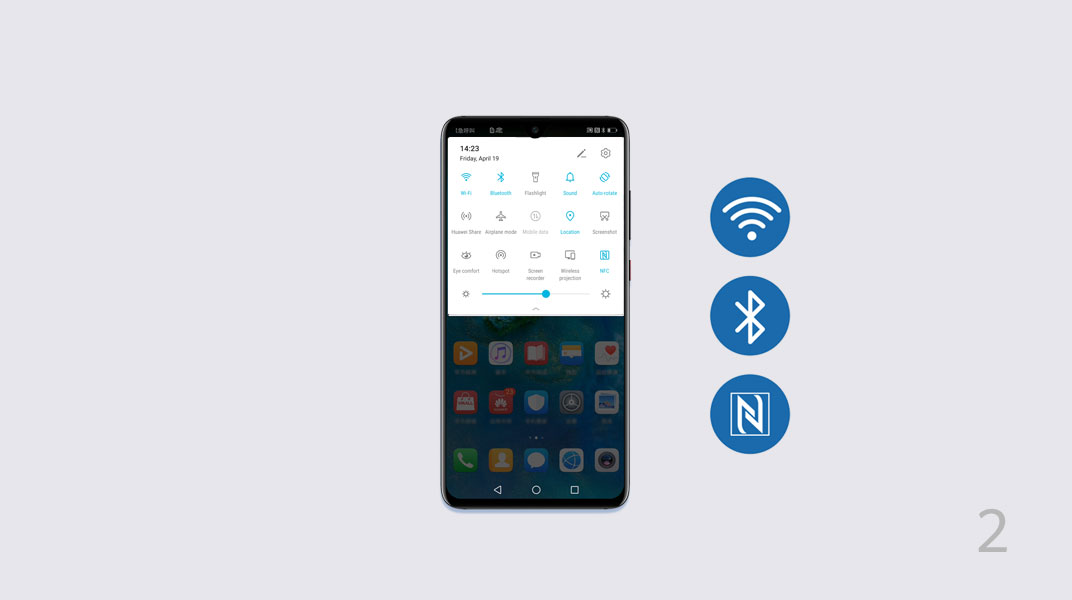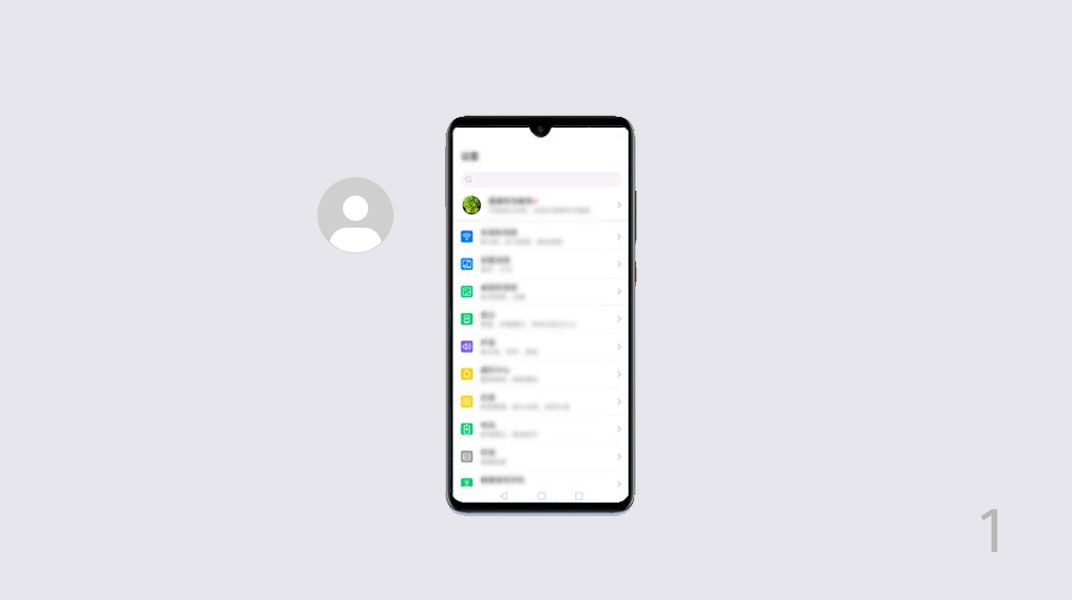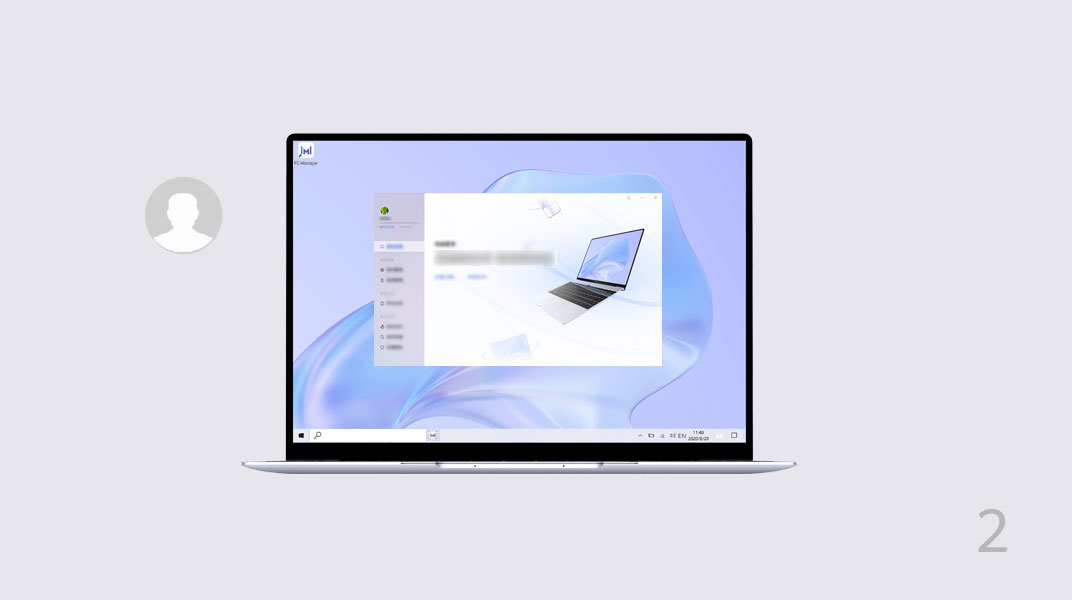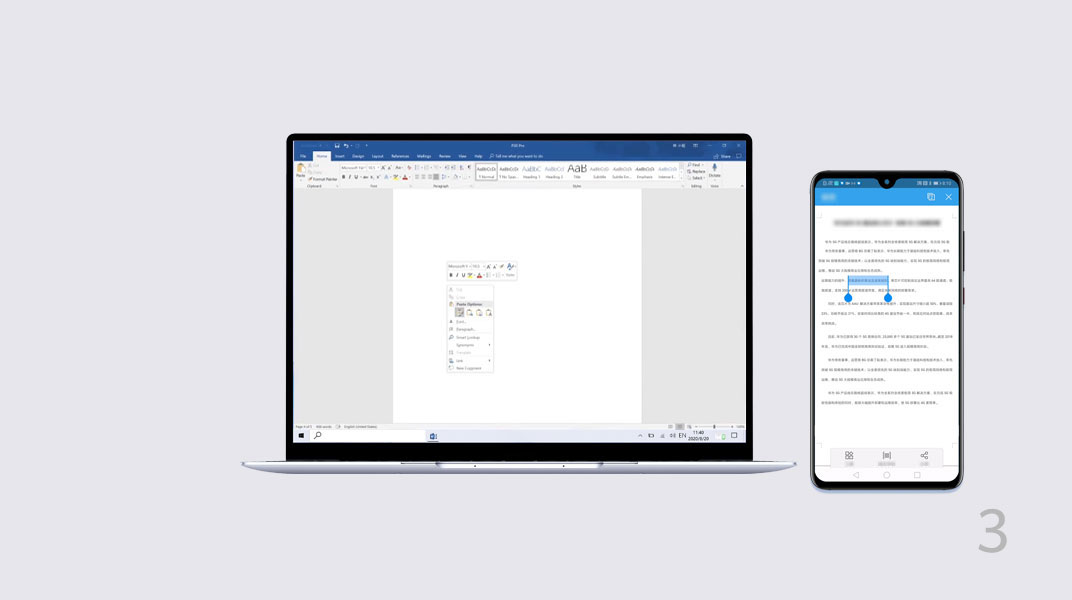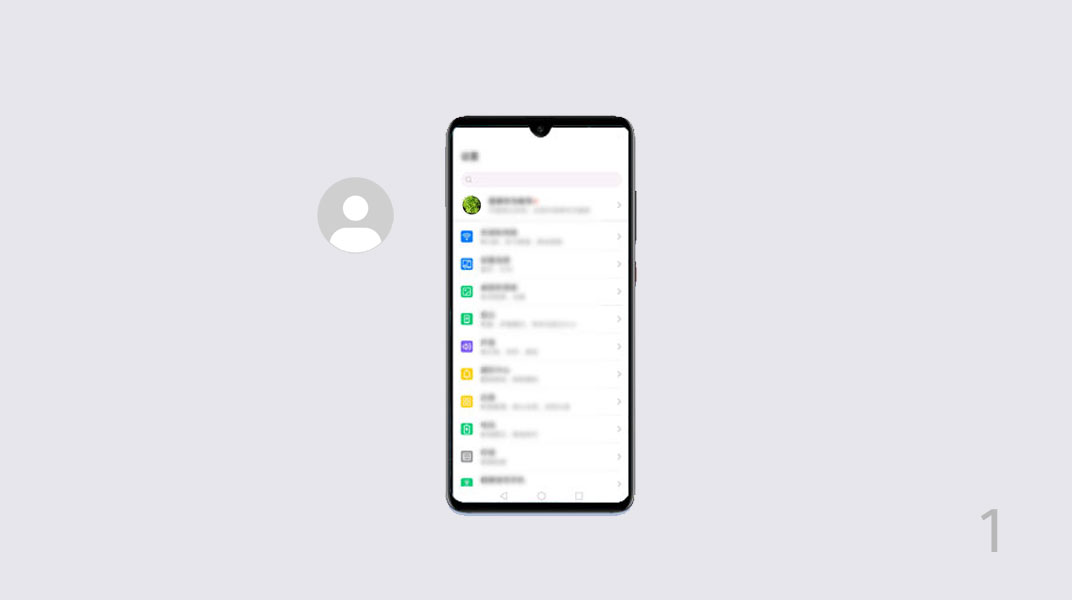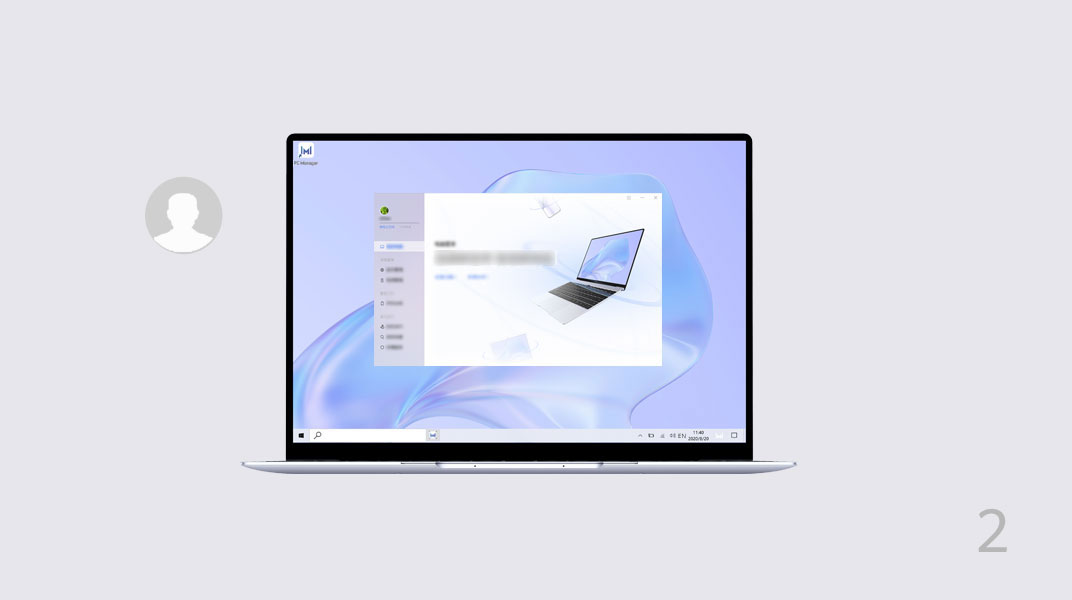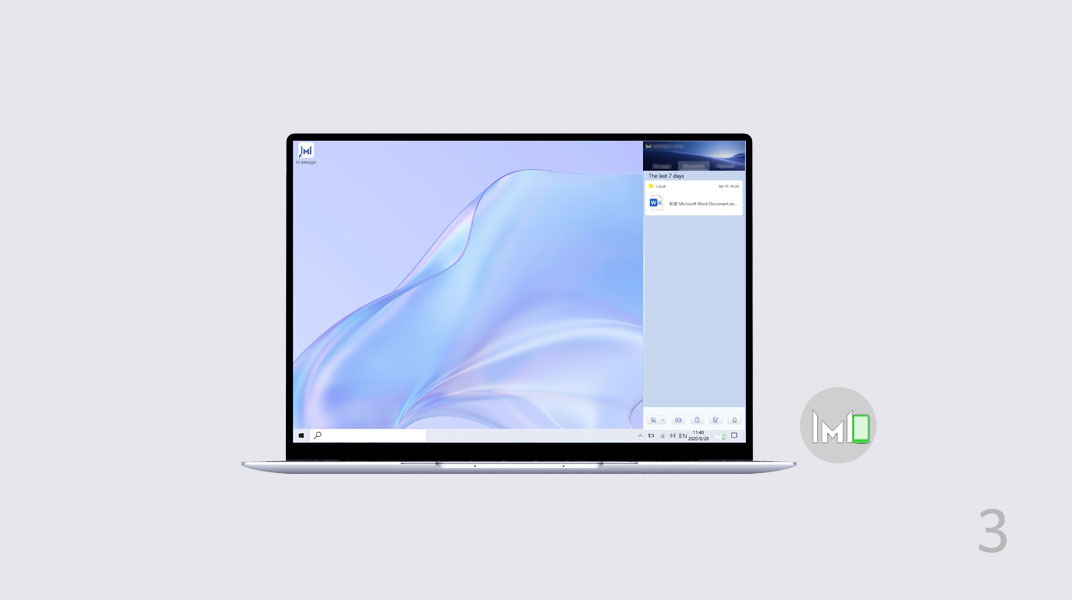اعرض إصدارًا افتراضيًا من هاتفك على الكمبيوتر.
تحكم في التطبيقات والملفات على هاتفك بسهولة باستخدام جهاز الكمبيوتر.
اسحب لنقل الملفات على الفور بينهما ومشاركة الحافظة. استكشف المزيد من خلال الاطلاع على الطرُز والمتطلبات المدعومة بخاصية Huawei Share >
ما عليك سوى إعداد اتصال بين جهازيك لبدء استخدام خاصية Huawei Share.
- مكّن Wi-Fi والبلوتوث على جهاز الكمبيوتر. تأكد من تشغيل PC Manager في الخلفية.
- اسحب شريط الحالة في هاتفك لأسفل لتمكين خاصية NFC، وWi-Fi، والبلوتوث.
- اضغط على منطقة الكشف عن خاصية NFC في هاتفك مقابل مستشعر Huawei Share في جهاز الكمبيوتر (
 أو في وسط اللوحة اللمسية). سيبدأ الهاتف في الرنين أو الاهتزاز.
أو في وسط اللوحة اللمسية). سيبدأ الهاتف في الرنين أو الاهتزاز.
- أكّد الاتصال على كل من الهاتف وجهاز الكمبيوتر لإكمال الاتصال.
وكحل بديل، يمكنك فتح PC Manager واستخدام طريقتك المفضلة لتوصيل الجهازين.
تنويه:
عند توصيل هاتفك بالكمبيوتر للمرة الأولى، يلزم فتح PC Manager، وقراءة اتفاقية المستخدم والموافقة عليها.
بمجرد توصيل هاتفك بالكمبيوتر، ستظهر شاشة الهاتف تلقائيًا على شاشة الكمبيوتر.
يمكنك الآن الاستمتاع بشاشة أكبر بكثير عند استخدام هاتفك.
التحكم في هاتفك من خلال جهاز الكمبيوتر
التحكم في هاتفك من خلال جهاز الكمبيوتر
- على الشاشة الافتراضية:
النقر: استخدم الماوس للتفاعل مع التطبيقات على هاتفك.
التمرير: تحرك على الشاشة الرئيسية أو مرّر لأعلى ولأسفل على الشاشات.
الكتابة: اكتب بسهولة باستخدام أي تطبيق مخصص لتحرير النصوص مثل المفكرة والمزيد من التطبيقات باستخدام لوحة المفاتيح.
- انقر فوق
 لملء الشاشة، أو فوق
لملء الشاشة، أو فوق  لتصغير الشاشة.
لتصغير الشاشة.
بمجرد توصيل هاتفك بالكمبيوتر، ستظهر شاشة الهاتف تلقائيًا على شاشة الكمبيوتر.
يمكنك الآن الاستمتاع بشاشة أكبر بكثير عند استخدام هاتفك.
التحكم في هاتفك من خلال جهاز الكمبيوتر
التحكم في هاتفك من خلال جهاز الكمبيوتر
- على الشاشة الافتراضية:
النقر: استخدم الماوس للتفاعل مع التطبيقات على هاتفك.
التمرير: تحرك على الشاشة الرئيسية أو مرّر لأعلى ولأسفل على الشاشات.
الكتابة: اكتب بسهولة باستخدام أي تطبيق مخصص لتحرير النصوص مثل المفكرة والمزيد من التطبيقات باستخدام لوحة المفاتيح.
- انقر فوق
 لملء الشاشة، أو فوق
لملء الشاشة، أو فوق  لتصغير الشاشة.
لتصغير الشاشة.
الرد على المكالمات ومتابعة مقاطع الفيديو بسهولة تامة
بمجرد الاتصال، يمكنك الرد على المكالمات الهاتفية مباشرة على جهاز الكمبيوتر.
وإذا كنت بحاجة إلى التبديل إلى هاتفك، فما عليك سوى السحب لأسفل على شاشة الهاتف لعرض لوحة الإشعارات، ثم اتباع التعليمات التي تظهر على الشاشة لتحديد جهاز الإخراج.
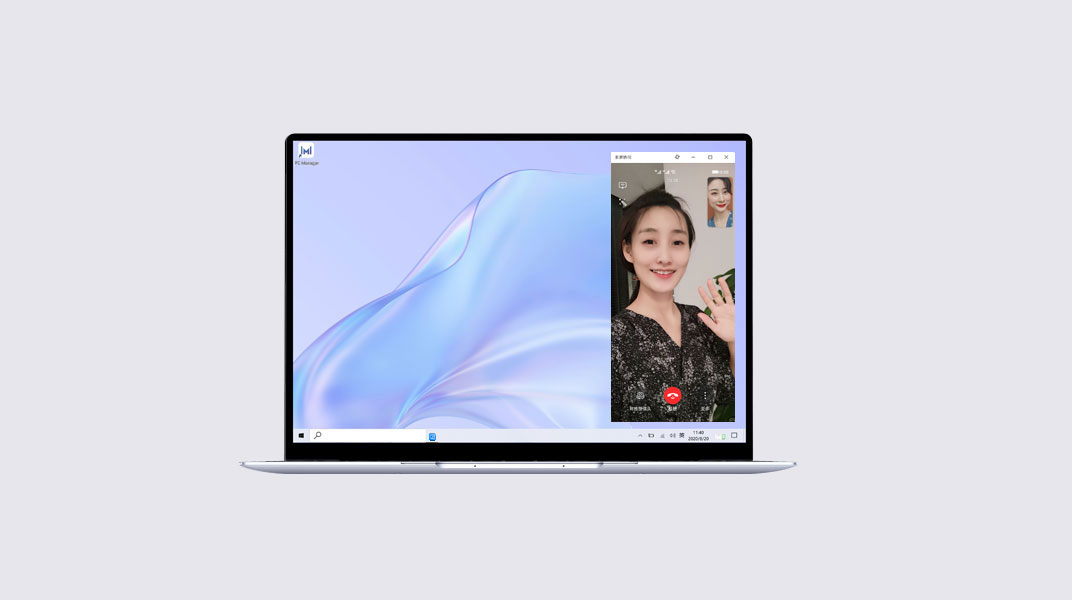
فتح الملفات على هاتفك باستخدام جهاز الكمبيوتر
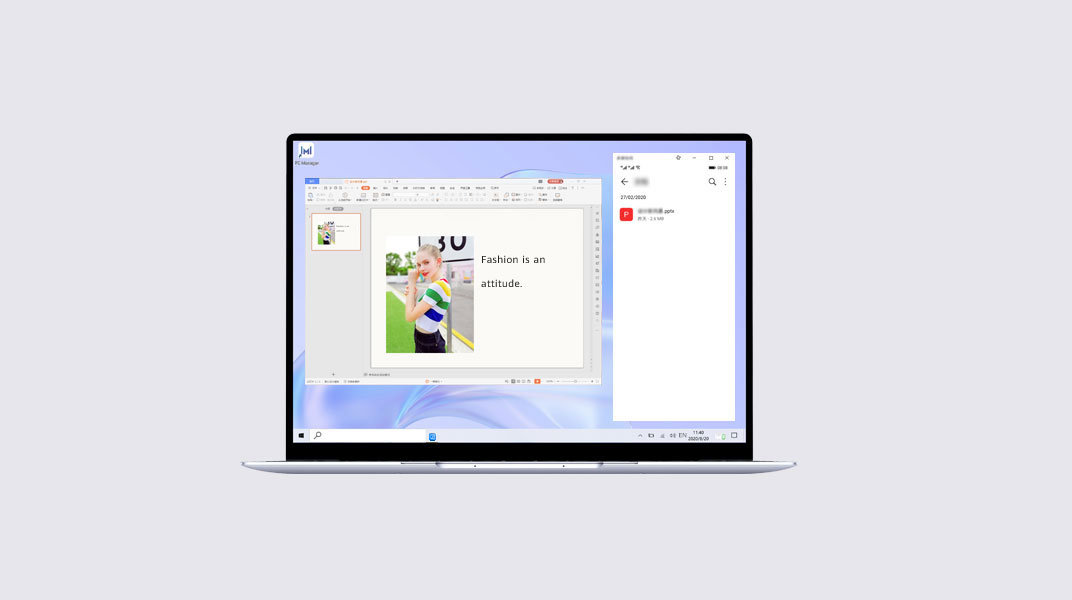
فتح الملفات على هاتفك باستخدام جهاز الكمبيوتر
افتح الملفات الموجودة على الهاتف وعدّلها مباشرةً باستخدام جهاز الكمبيوتر، ثم احفظها مباشرة على هاتفك.
على سبيل المثال، يمكنك فتح المستندات والصور ومقاطع الفيديو المخزنة في تطبيق مدير الملفات على هاتفك باستخدام جهاز الكمبيوتر.
تنويه:
هذه الميزة مدعومة مع بعض التطبيقات فقط. لمزيد من المعلومات، راجع الطرُز والمتطلبات المدعومة بخاصية Huawei Share.
فتح الملفات على هاتفك باستخدام جهاز الكمبيوتر
افتح الملفات الموجودة على الهاتف وعدّلها مباشرةً باستخدام جهاز الكمبيوتر، ثم احفظها مباشرة على هاتفك.
على سبيل المثال، يمكنك فتح المستندات والصور ومقاطع الفيديو المخزنة في تطبيق مدير الملفات على هاتفك باستخدام جهاز الكمبيوتر.
تنويه:
هذه الميزة مدعومة مع بعض التطبيقات فقط. لمزيد من المعلومات، راجع
الطرُز والمتطلبات المدعومة بخاصية Huawei Share.
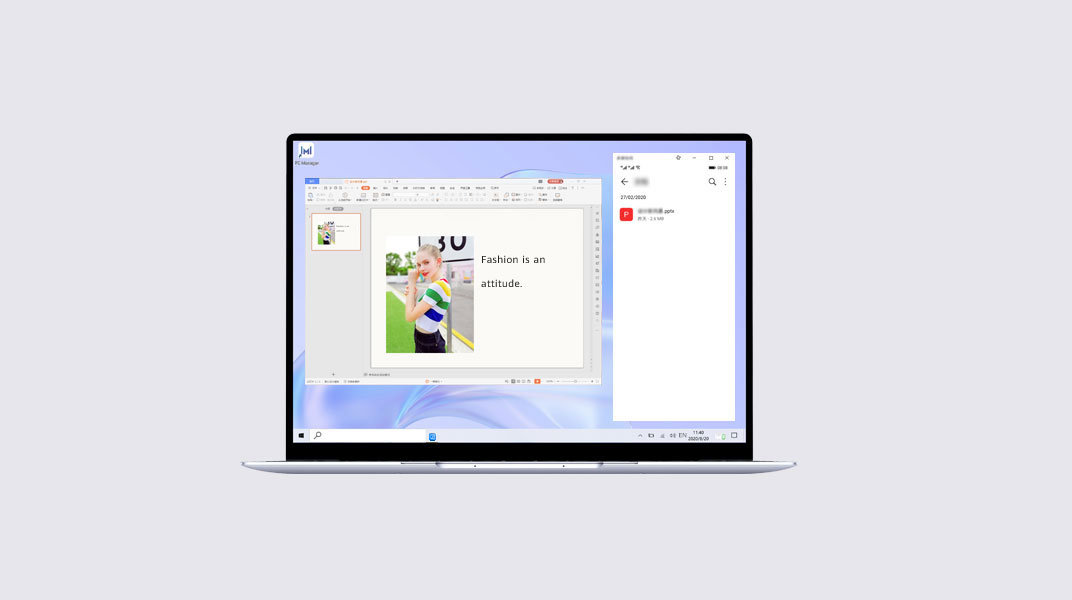
السحب والإفلات لنقل الملفات
السحب والإفلات لنقل الملفات
- افتح المعرض أو مدير الملفات على الشاشة الافتراضية.
- انقر مع الاستمرار فوق ملف حتى يمنحك خيار تحديد ملفات متعددة. ثم انقر فوق الملفات واسحبها إلى مجلدات الملفات على جهاز الكمبيوتر، أو عدّلها في المستندات أو رسائل البريد الإلكتروني.
- يمكنك أيضًا نسخ النص ولصقه بين جهاز الكمبيوتر والهاتف بسهولة تامة.
فتح عدة نوافذ على جهاز الكمبيوتر

فتح عدة نوافذ على جهاز الكمبيوتر
افتح أحد التطبيقات على الشاشة الافتراضية، وانقر فوق ![]() في شاشة التطبيق. سيظهر التطبيق حينئذٍ في نافذة جديدة.
في شاشة التطبيق. سيظهر التطبيق حينئذٍ في نافذة جديدة.
يمكنك تقسيم المهام التي تقوم بها عادة على هاتفك عبر نوافذ مختلفة على جهاز الكمبيوتر. على سبيل المثال، يمكنك الانضمام إلى الفصول الدراسية عبر الإنترنت في نافذة، بينما يمكنك تدوين الملاحظات في نافذة أخرى.
تنويه:
- يمكن تشغيل ثلاث نوافذ كحد أقصى على جهاز الكمبيوتر. يختلف العدد الفعلي للتطبيقات التي يمكن لجهاز لكمبيوتر تشغيلها في الوقت نفسه حسب طراز الهاتف.
- يختلف دعم هذه الميزة حسب اختلاف التطبيق.
فتح عدة نوافذ على جهاز الكمبيوتر
افتح أحد التطبيقات على الشاشة الافتراضية، وانقر فوق ![]() في شاشة التطبيق. سيظهر التطبيق حينئذٍ في نافذة جديدة.
في شاشة التطبيق. سيظهر التطبيق حينئذٍ في نافذة جديدة.
يمكنك تقسيم المهام التي تقوم بها عادة على هاتفك عبر نوافذ مختلفة على جهاز الكمبيوتر. على سبيل المثال، يمكنك الانضمام إلى الفصول الدراسية عبر الإنترنت في نافذة، بينما يمكنك تدوين الملاحظات في نافذة أخرى.
تنويه:
- يمكن تشغيل ثلاث نوافذ كحد أقصى على جهاز الكمبيوتر. يختلف العدد الفعلي للتطبيقات التي يمكن لجهاز لكمبيوتر تشغيلها في الوقت نفسه حسب طراز الهاتف.
- يختلف دعم هذه الميزة حسب اختلاف التطبيق.

بمجرد توصيل هاتفك بالكمبيوتر، يمكنك البدء في نقل الملفات وتسجيل الشاشة بمجرد نقرة واحدة.
نقل الملفات
- لنقل:
- الصور أو مقاطع الفيديو من هاتفك: افتح صورة واحدة (أو مقطع فيديو واحدًا) أو حدد عدة صور أو مقاطع فيديو في المعرض في هاتفك.
- مستند من هاتفك: افتح المستند باستخدام WPS Office على هاتفك.
- اضغط على منطقة الكشف عن خاصية NFC على مستشعر Huawei Share حتى يصدر الهاتف رنينًا أو يهتز.
تنويه:
- بعد نقل صورة فيها نص من هاتفك إلى جهاز الكمبيوتر، انقر فوق
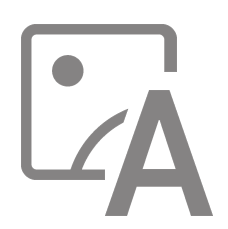 لاستخراج النص من الصورة.
لاستخراج النص من الصورة. - إذا فتحت صورة أو مستندًا في الوقت نفسه على الهاتف وجهاز الكمبيوتر، فسيكون اتجاه النقل الافتراضية من هاتفك إلى الكمبيوتر.
تلميحات: إذا كانت ميزة المشاركة بين الشاشات مدعومة على أجهزتك، فسيتم تمكينها عند النقر فوق هاتفك على جهاز الكمبيوتر. عندما تظهر شاشة هاتفك كنافذة على الكمبيوتر، اتركها مفتوحة، لأنه بإغلاقها ستتوقف عملية النقل.
تسجيل الشاشة
- هزّ هاتفك، وفي غضون 5 ثوانٍ، انقر فوق منطقة الكشف عن خاصية NFC على مستشعر Huawei Share حتى يصدر الهاتف رنينًا أو يهتز. وبمجرد أن تبدأ شاشة الكمبيوتر في العرض، سيبدأ الهاتف في تسجيل الشاشة الحالية.
- المس
 لإيقاف التسجيل وسيتم حفظ المحتوى المسجّل في المعرض تلقائيًا. الحد الأقصى لوقت التسجيل للمرة الواحدة هو 60 ثانية.
لإيقاف التسجيل وسيتم حفظ المحتوى المسجّل في المعرض تلقائيًا. الحد الأقصى لوقت التسجيل للمرة الواحدة هو 60 ثانية.
تنويه:
يتوافر تسجيل الشاشة على كل أجهزة الكمبيوتر المزودة بمعالج Intel.
تسجيل الشاشة
- هزّ هاتفك، وفي غضون 5 ثوانٍ، انقر فوق منطقة الكشف عن خاصية NFC على مستشعر Huawei Share حتى يصدر الهاتف رنينًا أو يهتز. وبمجرد أن تبدأ شاشة الكمبيوتر في العرض، سيبدأ الهاتف في تسجيل الشاشة الحالية.
- المس
 لإيقاف التسجيل وسيتم حفظ المحتوى المسجّل في المعرض تلقائيًا. الحد الأقصى لوقت التسجيل للمرة الواحدة هو 60 ثانية.
لإيقاف التسجيل وسيتم حفظ المحتوى المسجّل في المعرض تلقائيًا. الحد الأقصى لوقت التسجيل للمرة الواحدة هو 60 ثانية.
تنويه:
يتوافر تسجيل الشاشة على كل أجهزة الكمبيوتر المزودة بمعالج Intel.
يمكنك مشاركة محتوى الحافظة ومزامنة المستندات الحديثة بين هاتفك وجهاز الكمبيوتر.
مشاركة الحافظة
مشاركة الحافظة
- على هاتفك، انتقل إلى الإعدادات وسجّل الدخول باستخدام حساب هواوي الخاص بك.
- على جهاز الكمبيوتر، افتح PC Manager وسجّل الدخول باستخدام حساب هواوي نفسه الذي استخدمته على هاتفك.
- انسخ النص على هاتفك والصقه على جهاز الكمبيوتر، والعكس.
- انقر فوق أيقونة PC Manager في الزاوية السفلية اليمنى، وحدد الحافظة لعرض لعرض النص الذي نسخته مؤخرًا.
يمكنك مشاركة محتوى الحافظة ومزامنة المستندات الحديثة بين هاتفك وجهاز الكمبيوتر.
مشاركة الحافظة
مشاركة الحافظة
- على هاتفك، انتقل إلى الإعدادات وسجّل الدخول باستخدام حساب هواوي الخاص بك.
- على جهاز الكمبيوتر، افتح PC Manager وسجّل الدخول باستخدام حساب هواوي نفسه الذي استخدمته على هاتفك.
- انسخ النص على هاتفك والصقه على جهاز الكمبيوتر، والعكس.
- انقر فوق أيقونة PC Manager في الزاوية السفلية اليمنى، وحدد الحافظة لعرض لعرض النص الذي نسخته مؤخرًا.
المستندات الحديثة
- على هاتفك، انتقل إلى الإعدادات وسجّل الدخول باستخدام حساب هواوي الخاص بك.
- على جهاز الكمبيوتر، افتح PC Manager وسجّل الدخول باستخدام حساب هواوي نفسه الذي استخدمته على هاتفك.
- انقر فوق أيقونة PC Manager في الزاوية السفلية اليمنى من شريط المهام، وحدد المستندات لعرض المستندات التي فتحتها مؤخرًا.
المستندات الحديثة
- على هاتفك، انتقل إلى الإعدادات وسجّل الدخول باستخدام حساب هواوي الخاص بك.
- على جهاز الكمبيوتر، افتح PC Manager وسجّل الدخول باستخدام حساب هواوي نفسه الذي استخدمته على هاتفك.
- انقر فوق أيقونة PC Manager في الزاوية السفلية اليمنى من شريط المهام، وحدد المستندات لعرض المستندات التي فتحتها مؤخرًا.
ملاحظة:
- قد تختلف بعض الميزات باختلاف مناطق البيع ووقت الإصدار.
- صور المنتج ومقاطع الفيديو وعرض الشاشة أعلاه للأغراض المرجعية فقط. قد يختلف المنتج الفعلي وعرض الشاشة.
- قد تقوم هواوي بإجراء تعديلات على المحتوى، عند الضرورة، في هذه الصفحة لمطابقة أداء المنتج ومواصفات المنتج الفعلية. للحصول على معلومات محدثة عن الطرازات المتوافقة والأسئلة الشائعة، اتصل بفريق ما بعد البيع.
- قد تخضع معلومات المنتج للتغييرات والتعديلات المذكورة دون إشعار.